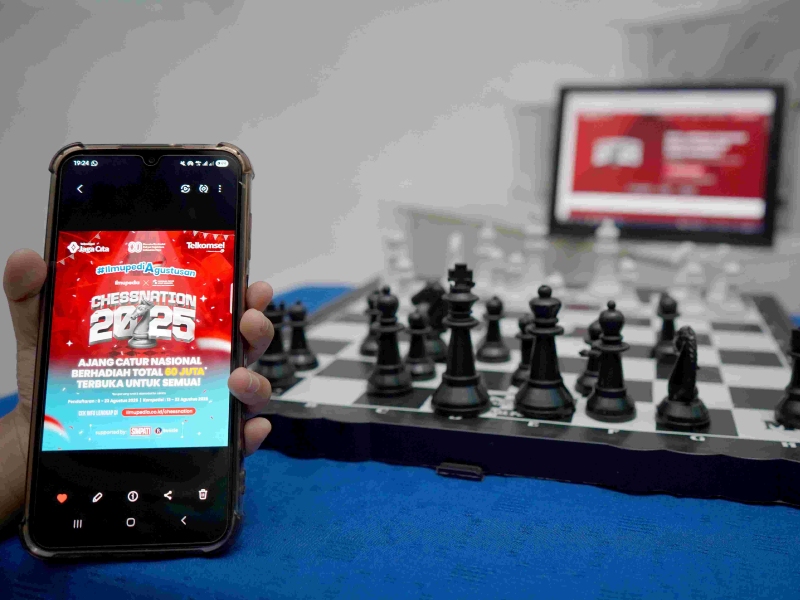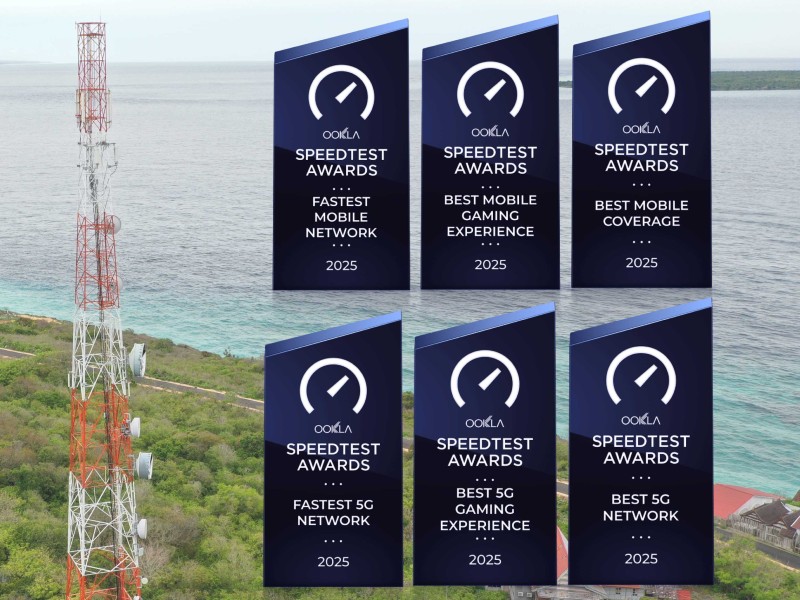Tips hemat baterai MacBook, agar tahan lama saat dibawa bepergian
Apple memiliki pengaturan default yang dapat memakan daya baterai. Berikut tips untuk menghemat baterai MacBook.
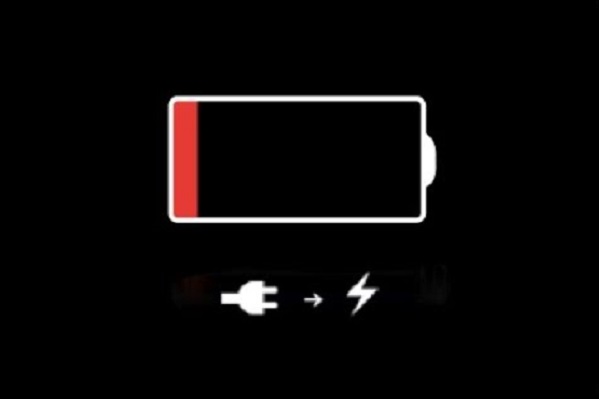
Alasan utama orang-orang membeli laptop adalah mobilitas. Dengan laptop, kita bisa lebih produktif dengan akses dan kemudahan untuk terus bisa bekerja di manapun berada. Begitu juga dengan pengguna MacBook Air atau MacBook Pro. Sayangnya, kehabisan baterai di tengah jalan kerap jadi kendala. Mungkin, kita lupa mengisi penuh daya, sehingga baterai hampir habis sebelum pekerjaan secara mobilitas selesai.
Dikutip dari iMore, baterai MacBook generasi saat ini dirancang untuk dapat bertahan hingga 10 sampai 18 jam sebelum harus diisi ulang. Perangkat dapat bertahan lebih lama daripada mesin berbasis silikon Apple lainnya. Untuk lebih jelas, berikut daftar terkait perkiraan masa pakai baterai pada MacBook Apple.
- MacBook Air (M1, 2020): Akses internet hingga 15 jam dan pemutaran film di aplikasi Apple TV hingga 18 jam.
- MacBook Pro 13 inci (M1, 2020): Akses internet hingga 17 jam dan pemutaran film di aplikasi Apple TV hingga 20 jam.
- MacBook Pro 13 inci (2020, versi Intel): Pemutaran film akses internet atau aplikasi Apple TV hingga 10 jam.
- MacBook Pro 16-inci (2019, Intel): Pemutaran film akses internet atau aplikasi Apple TV hingga 11 jam.
Untuk meningkatkan atau memperpanjang masa pakai baterai MacBook, Sahabat Tek bisa mengikuti salah satu tips di bawah ini yang mungkin akan bekerja.
Periksa aplikasi yang sedang berjalan
Apple memudahkan perangkat dalam mengidentifikasi aplikasi dan proses apa yang saat ini menggunakan daya baterai paling banyak. Untuk menemukan informasi ini, klik ikon baterai di kanan atas bilah menu, kemudian tinjau aplikasi dan aktivitas yang sedang berjalan. Kalian bisa menghentikan aktivitas yang paling banyak memakan daya, untuk menghemat baterai.
Kecerahan layar
Layar akan tampak lebih enak dipandang ketika dalam tingkat kecerahan yang tinggi. Sayangnya, ini dapat mempersingkat daya tahan baterai. Untuk menyesuaikan kecerahan, ikuti langkah di bawah;
- Klik System Preferences di dock Mac
- Pilih Displays
- Hapus centang pada kotak Automatically adjust brightness
- Gunakan penggeser kecerahan untuk menyesuaikan pengaturan agar lebih sesuai dengan kebutuhan
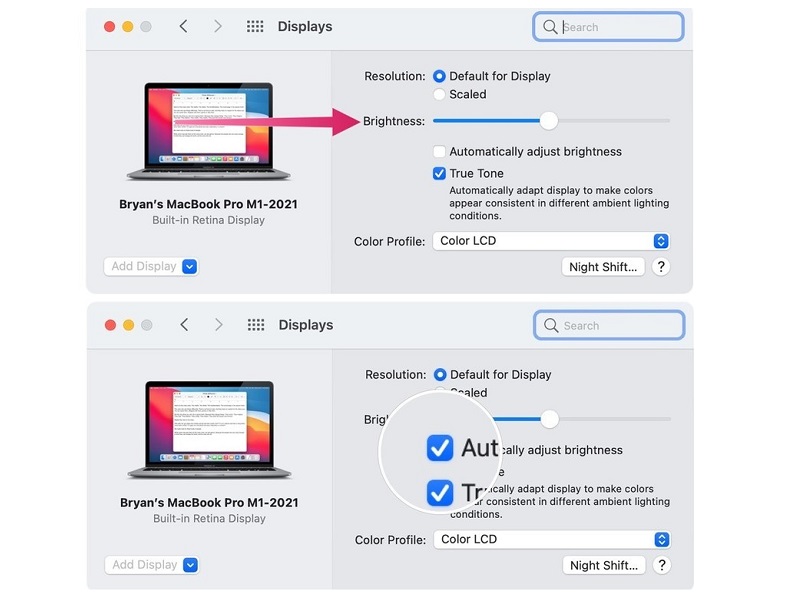
Sesuaikan lampu latar keyboard
Secara default, lampu latar pada keyboard MacBook akan menyala ketika dalam kondisi layar redup. Lampu juga tetap akan menyala meskipun tidak ada aktivitas pada perangkat. Dalam hal ini, kalian bisa mengubah pengaturan tersebut untuk menghemat energi, caranya:
- Klik System Preferences
- PIlih Keyboard
- Nonaktifkan opsi Adjust keyboard brightness in low light
- Dan aktifkan Turn keyboard backlight off after (time) of inactivity. Di sini, kalian bisa memilih waktu dari 5 detik, 10 detik, 30 detik, 1 menit, dan 5 menit
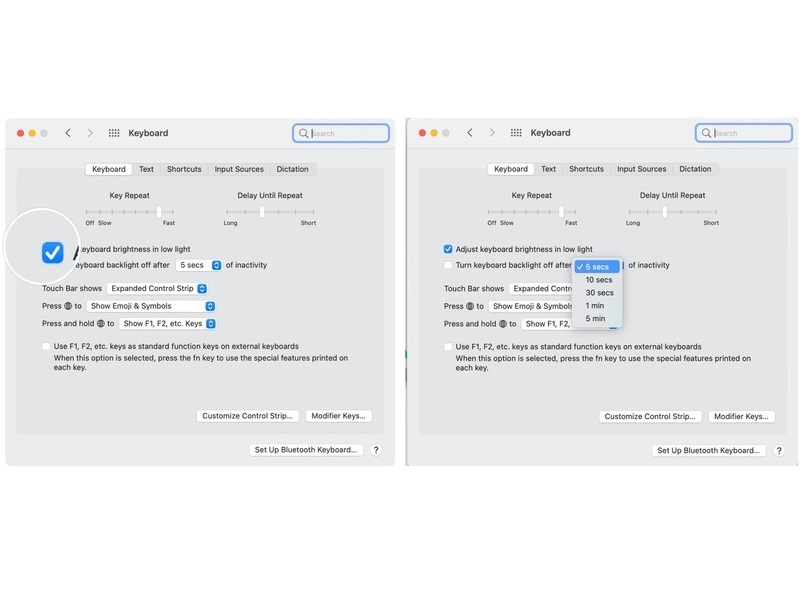
Sesuaikan notifikasi yang diterima
Di macOS Monterey, kalian dapat menyesuaikan notifikasi yang diterima di Mac dengan cara mengurangi jumlah notifikasi. Cara ini secara tidak langsung dapat meningkatkan masa pakai baterai di Mac.